电脑任务栏不显示已打开的窗口
1、打开任务管理器
右键点击开始菜单,点击打开任务管理器,或者通过ctrl+alt+del组合快捷键打开。
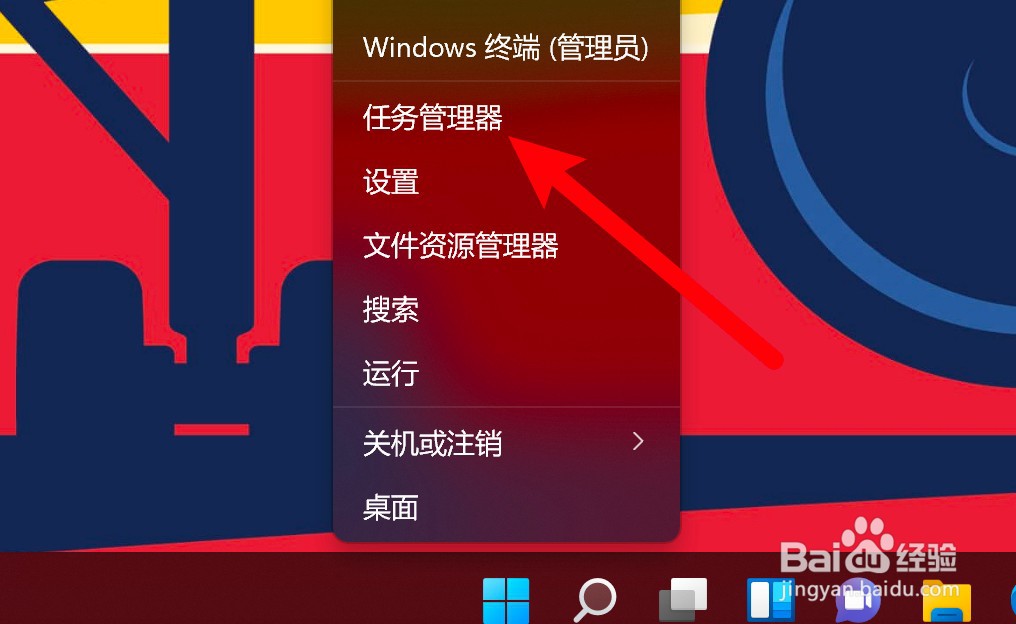
2、右键点击进程
找到Windows资源管理器进程(旧版本系统叫explorer进程),右键点击。

3、点击重新启动
点击右键菜单上的重新启动,启动后就可以显示已打开的窗口了。
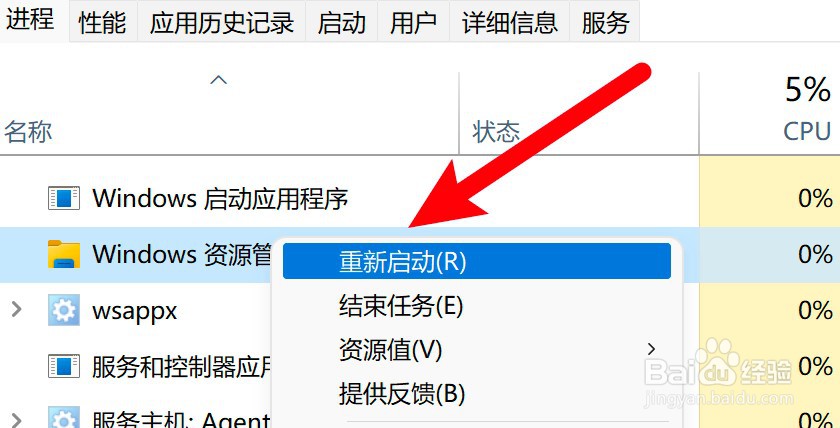
1、点击个性化选项
打开电脑设置页,点击个性化选项。

2、点击任务栏
进入页面,点击任务栏。

3、取消自动隐藏
找到自动隐藏任务栏选项,取消选中,不隐藏后就可以显示已打开的窗口了。
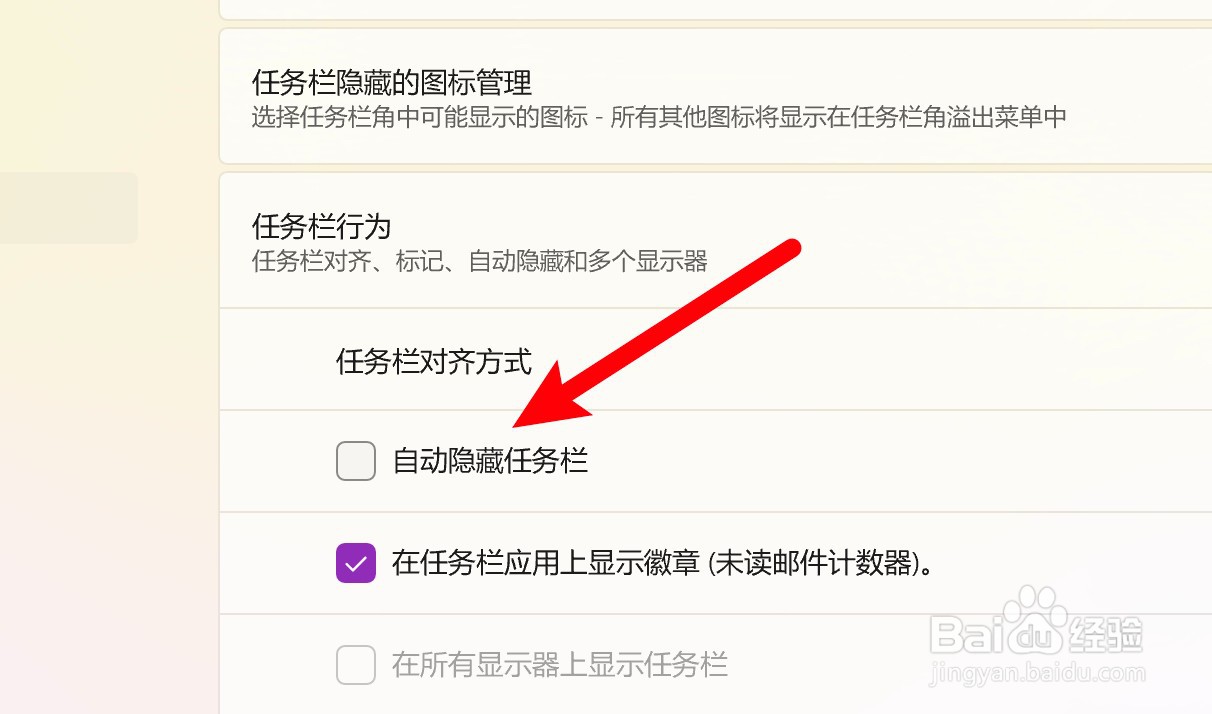
1、打开系统偏好设置
打开苹果菜单,点击系统偏好设置。

2、点击程序坞
打开窗口,点击程序坞。

3、选中显示指示灯
进入页面,点击选中为打开的应用程序显示指示灯的选项即可。
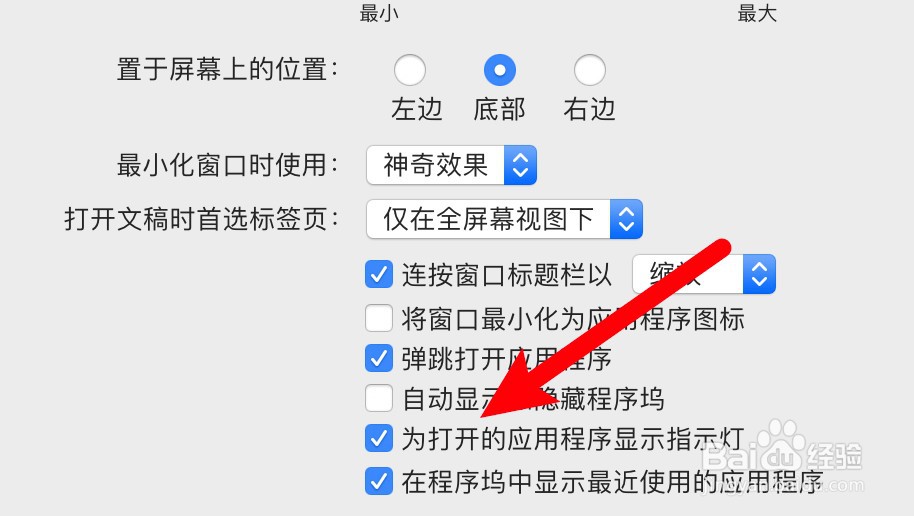
声明:本网站引用、摘录或转载内容仅供网站访问者交流或参考,不代表本站立场,如存在版权或非法内容,请联系站长删除,联系邮箱:site.kefu@qq.com。
阅读量:25
阅读量:62
阅读量:22
阅读量:53
阅读量:81